Zo werkt de functie Breakout Rooms in Teams
Stel, je wil een vergadering organiseren voor 20 personen. En tijdens de vergadering wil je de groep graag even verdelen in een paar kleinere subgroepjes. Dan wil je graag ook tussen die verschillende groepjes kunnen switchen zodat je af en toe even kan kijken hoe het gaat in die subgroepjes. Dat kan je in Teams regelen met de Breakout Rooms functie. In dit artikel hebben we voor je opgeschreven hoe het werkt.
Hoe doe je dat?
- Maak eerst een vergadering aan.
- Selecteer de deelnemers en nodig ze uit.
- Tijdens de Teams vergadering kan je vervolgens de knop Breakout Rooms (zie hieronder) aanklikken.
![]()
Let op: je kan alleen Breakout Rooms aanmaken in de desktop versie van Teams.
Je krijgt vervolgens onderstaande scherm te zien.
Als je kiest voor Automaticaly dan wijs je alle mensen tegelijk in een willekeurige ruimte (als je 2 ruimtes aanmaakt, dan worden de deelnemers willekeurig, dus automatisch verdeeld). Als je dus zelf wilt kiezen wie je bij wie in de room zet, dan moet je voor Manually kiezen. Klik op Create Rooms.
Tip: De naam aanpassen van de rooms kan via de 3 puntjes achter de betreffende ruimte.
Als je klaar bent, dan zijn de aparte ruimtes nog wel gesloten. Deze gaan pas open als je op de knop Start Rooms hebt gedrukt.
Tip: Het is handig om – als iedereen in een aparte room zit – ook aankondigingen te doen. Bijvoorbeeld “We gaan over 10 min terug naar de algemene ruimte, rond aub het gesprek af. Dit kan je doen door in het Breakout room venster rechts op de 3 puntjes te klikken en dan op ‘Make an announcement’.
Cursus Teams
Als jij het idee hebt dat je nog meer wilt leren over Microsoft Teams. Kijk dan eens naar een passende cursus in het cursusoverzicht.
Meer lezen over Teams? Lees dan een van onderstaande artikelen:

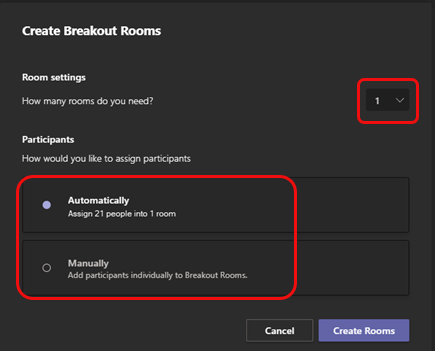

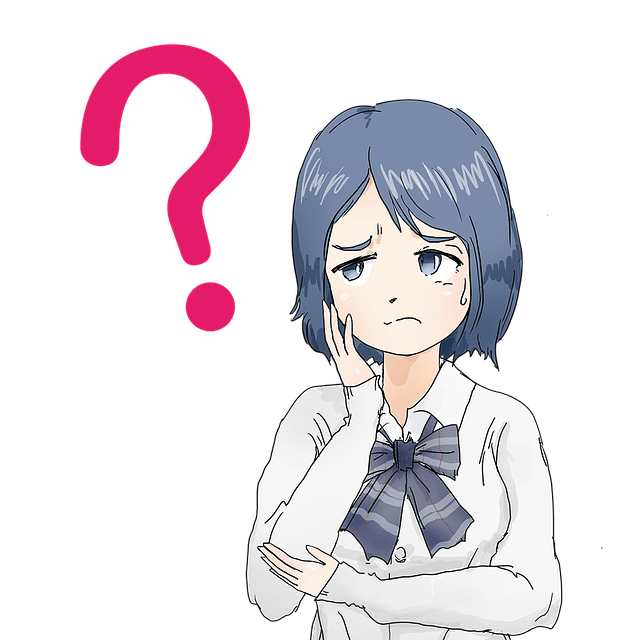




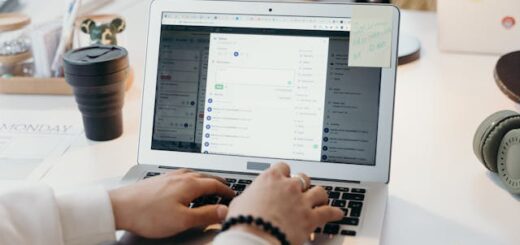

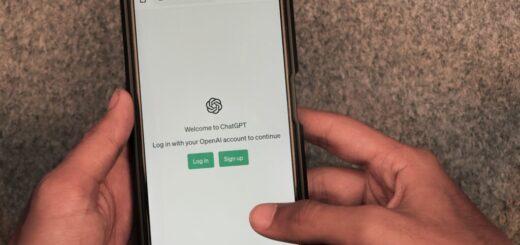









Volg ons